MentoHUST是一款華中科技大的朋友開發出來的一款第三方銳捷認證工具!英文名叫MENTOHUST~MentoHUST是一個支持Windows、Linux、Mac OS下銳捷認證的程序(附帶支持賽爾認證)Windows版MentoHUST支持Windows所有主流版本。MentoHUST解決了使用銳捷客戶端時,出現了認證失敗的問題。
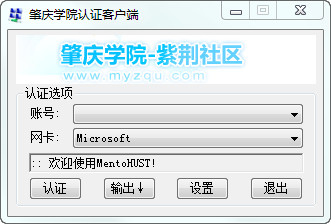
MentoHUST軟件簡介
Mentohust是由華中科技大學首先是在Linux系統下開發出來,而后擴展到支持Windows、Linux、Mac OS下的銳捷認證的程序(附帶支持賽爾認證),兼容Windows、Linux和MacOS所有主流版本,完美代替銳捷認證。
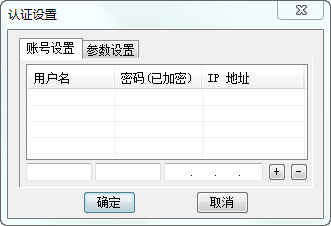
MentoHUST軟件特色
1、MentoHUST是支持Windows、Linux、MacOS下銳利認證的程序(附帶支持賽爾認證)
2、Windows版MentoHUST支持Windows的所有主流版本。
3、Linux版MentoHUST兼容Windows版,如果能夠在Windows(32位)下使用MentoHUST認證成功,就不用擔心Linux下不能使用校園網。
4、MacOS版MentoHUST是Linux版MentoHUSTMacOS上的編譯。

MentoHUST功能介紹
1、支持銳捷V2和V3客戶端校驗算法,完全兼容銳捷
2、支持多網卡
3、較好模擬銳捷各版本數據,支持所有版本銳捷
4、支持靜態IP和DHCP(動態IP)認證
5、支持靜態IP用戶自定義IP(即綁定IP可與上網IP不同)
6、支持服務器消息提示和計費信息提示
7、認證成功穩定在線,即使掉線也可自動重連,支持ping某個IP智能重連
8、有相關工具支持,可自定義數據文件以實現盡可能的兼容,無需修改代碼即可兼容所有版本
9、支持賽爾認證
MentoHUST安裝步驟
1.使用mentohust必須安裝Winpcap,不然識別不了網卡。安裝Winpcap,如果出現如下圖提示,點擊“確認”。
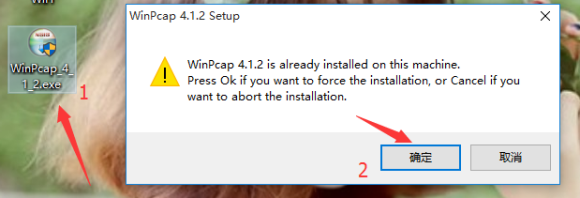
2.選擇‘Next’。
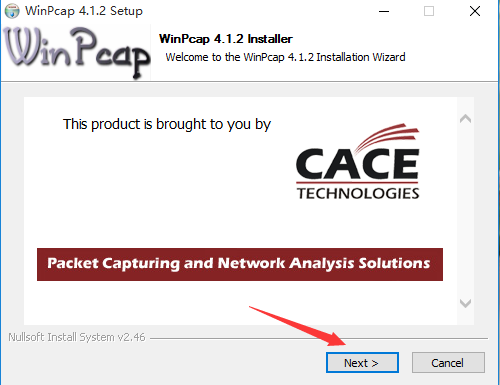
3.選擇‘Next’。
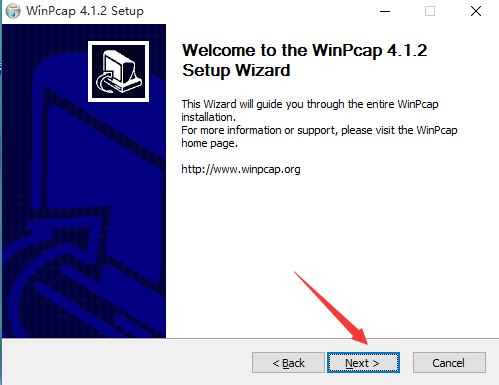
4.選擇‘I Agree’
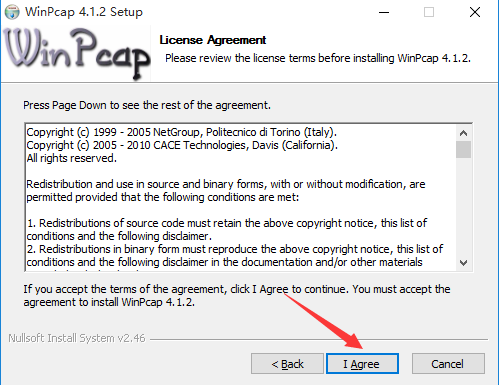
5.選擇install
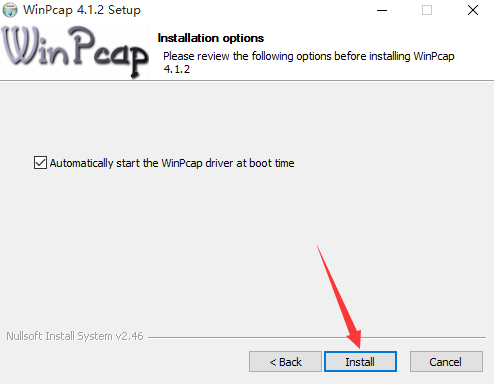
6.選擇Finish,Winpcap就安裝完成。
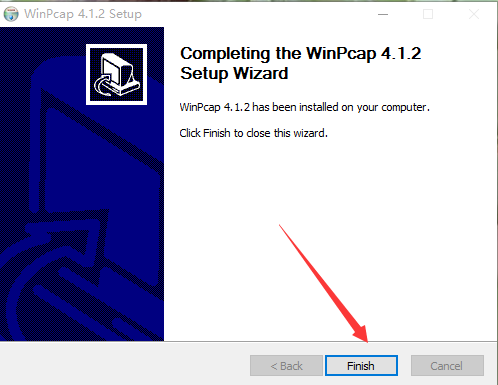
7.打開mentohust會彈出如下界面,點擊”確定“
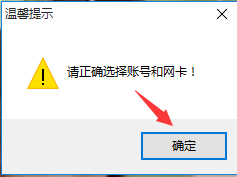
8.選擇自己的網卡,一般都是選擇網卡的第一個。
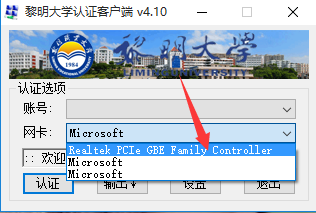
9.點擊‘設置’
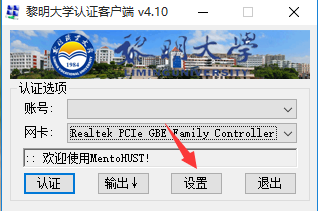
10.填好賬號,密碼。然后‘添加賬號’
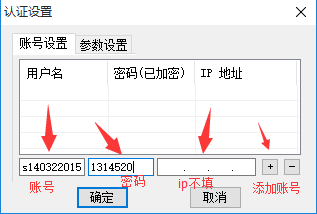
11.設置完如下圖,‘參數設置’開機運行可以不勾選,其他默認,然后確定保存即可。
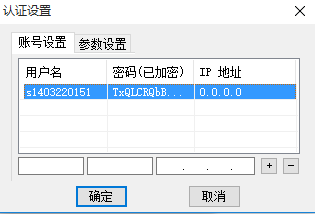
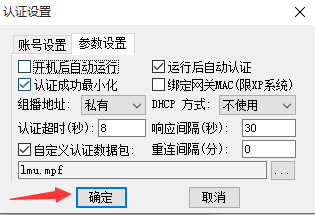
12.回到主界面,選擇‘認證’按鈕,即可認證成功
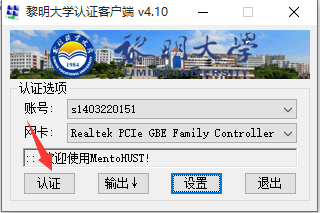
13.認證完后會自動最小化,WIFI什么的自己隨便下載軟件開啟就行。
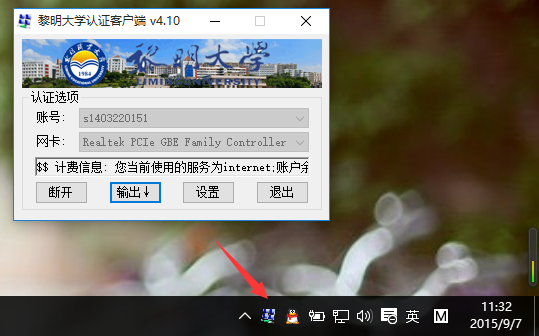
MentoHUST使用方法
基本使用方法
如果確定自己可以使用xrgsu認證成功,打開終端輸入sudo mentohust運行即可。
如果不確定,在終端中使用cd命令切換到銳捷所在目錄,然后輸入以下命令:
sudo mkdir /etc/mentohust
sudo cp ./8021x.exe/etc/mentohust
sudo cp ./W32N55.dll /etc/mentohust
然后打開終端輸入sudo mentohust運行即可。如果認證失敗,再切換到銳捷所在目錄,輸入以下命令:
sudo cp ./SuConfig.dat /etc/mentohust
然后打開終端輸入sudo mentohust運行即可。
注:具體版本需要SuConfig.dat的,銳捷3.63以前的不需要,以后的需要。
如果準確按以上步驟操作后還是認證失敗,請下載MentoHUSTTool,在Windows下抓包并保存為data.mpf,
然后回到Linux,在終端中使用cd命令切換到data.mpf所在目錄,輸入以下命令:
sudo cp ./data.mpf /etc/mentohust
然后打開終端輸入sudo mentohust -f/etc/mentohust/data.mpf -w運行即可。以后也只需輸入sudo mentohust。
如何退出:
不以后臺模式運行mentohust時,按Ctrl+C或者關閉終端即可退出;后臺運行時使用sudo mentohust -k退出認證。
開機運行:
建議需要開機運行的用戶使用sudo mentohust -b3 -y5 -w將MentoHUST設置為daemon運行并保存輸出到/tmp/mentohust.log,開啟消息通知。
Ubuntu、Fedora用戶:選擇菜單“系統->首選項->啟動應用程序”,點擊“添加”,輸入名稱MentoHUST,命令sudo mentohust,點擊“添加”即可。
對于沒有修改/etc/sudoers文件使得sudo無需密碼的用戶,使用上面的方法是不能實現mentohust開機自動運行的,可通過修改/etc/rc.local或者/etc/gdm/Init/Default等文件來實現,例如:
sudo gedit /etc/gdm/Init/Default
然后在exit 0(最后一行)前面加入以下內容:
if [ -x /usr/bin/mentohust ]; then
/usr/bin/mentohust
fi
即可。
常見問題
Ubuntu提示“打開libnotify失敗”?
Mentohust 提示“打開libnotify失敗,請檢查是否已安裝該庫文件。“的解決方法:
這是桌面通知功能,并不影響認證。如果在意通知,由于Ubuntu自帶notify功能,其實在lib文件夾中是有libnotify的庫文件,只是mentohust 當初開發的時候所用的版本是libnotify.so.1和libnotify.so,而Ubuntu里面沒有這其中任何的一種。下面是源碼:
#ifdef MAC_OS
char *file[] = {"libnotify.dylib", "libnotify.1.dylib"};
int i, count = 2;
#else
char *file[] = {"libnotify.so", "libnotify.so.1"};
int i, count = 2;
#endif
for (i=0; i
libnotify = dlopen(file[i], RTLD_LAZY);
error = dlerror();
}
if (libnotify == NULL) {
printf("!! 打開libnotify失敗,請檢查是否已安裝該庫文件。\n");
return -1;
}
解決方法是:sudo ln -s/usr/lib/x86_64-linux-gnu/libnotify.so.4.0.0/usr/lib/x86_64-linux-gnu/libnotify.so.1
來創建libnotify.so.4.0.0的軟鏈接,這樣就不會提示找不到文件了。此法針對于X64 linux系統。
32位系統請根據libnotify.so.4.0.0所在路徑進行適當變更。
